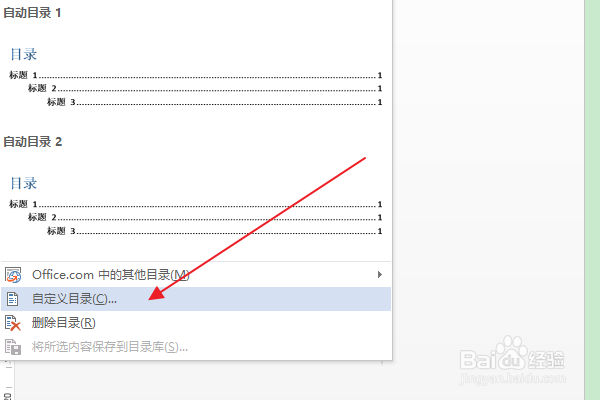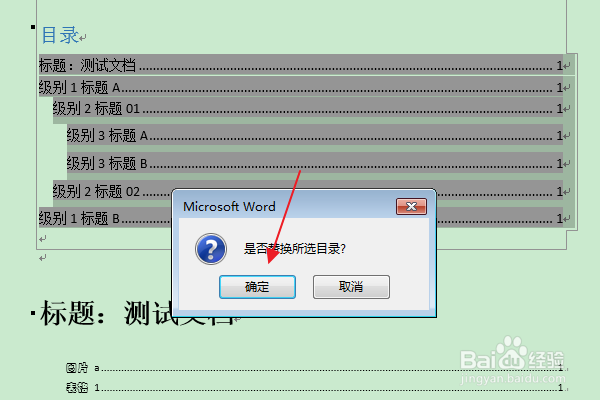软件Word:如何按照级别为目录项减少段间距
1、首先找到需要编辑的word文档,双击打开,进入编辑页面。
2、在编辑区中,可以看到已经插入了目录,此时级别1的目录项的段间距太大。
3、在上方功能区切换到“引用”选项卡。
4、然后点击目录组中“目录”下方的三角按钮。
5、在弹出列表中,点击“自定义目录”选项。
6、在弹出“目录”对话框中,点击“修改”按钮。
7、在弹出“样式”对话框,在目录项列表中,选择指定级别的目录项(比如目录1),点击修改按钮。
8、在弹出“修改样式”对话框中,点击格式栏中“减少段间距”工具按钮(可以根据需要多次点击),点击确定。
9、在“是否替换所选目录”的提示框中,点击“是”。
10、返回编辑区,可以看到选中级别(级别1)的目录项的段间距已被减少。
声明:本网站引用、摘录或转载内容仅供网站访问者交流或参考,不代表本站立场,如存在版权或非法内容,请联系站长删除,联系邮箱:site.kefu@qq.com。
阅读量:49
阅读量:28
阅读量:34
阅读量:38
阅读量:23